Ноутбук: секреты эффективного использования - [35]
В отличие от Windows XP, выпускавшейся в двух версиях (Home и Professional), Windows Vista имеет больше версий: Home Basic, Home Premium, Business, Ultimate. Все они несколько отличаются по своим возможностям. К примеру, в версии Business отсутствует мультимедийный центр Windows Media Center, предоставляющий удобный инструмент для просмотра фильмов, телевизионных передач, прослушивания музыки и создания удобных мультимедийных коллекций. Видимо, предполагается, что на работе это ни к чему. В версии Home Basic отсутствуют некоторые функции, предназначенные для защиты данных, и интерфейс Aero (это самая дешевая версия Vista). Версия Ultimate (самая дорогая) содержит полный набор всех функций, включенных в остальные версии. Естественно, что и цены на эти версии сильно отличаются друг от друга.
Часто производители комплектуют ноутбуки определенной версией Windows Vista. Как правило, дешевые ноутбуки укомплектованы версией Home Basic (это позволяет удержать стоимость ноутбука в рамках «народной» цены). Ноутбуки помощнее могут комплектоваться более дорогими версиями Vista. Так что здесь выбор за вами. Вы можете предварительно посетить сайт компании Microsoft (www.microsoft.ru) и сравнить возможности версий Windows Vista, чтобы выбрать наиболее подходящую для себя версию.
Вне зависимости от версии установка Windows Vista происходит примерно так же, как и установка Windows XP. Вы вставляете в привод ноутбука дистрибутивный диск, загружаете компьютер и далее следуете рекомендациям мастера установки.
Однако есть несколько тонкостей.
Установка Windows Vista на ноутбук с объемом памяти менее 512 Мбайт невозможна. Мастер установки просто откажется продолжать свою работу. Придется установить более раннюю версию Windows или озадачиться апгрейдом ноутбука.
Установить операционную систему Windows Vista можно на жесткий диск, отформатированный только в файловой системе NTFS. Иначе говоря, здесь выбор «FAT32 или NTFS» вам не предоставляется. И, наверное, правильно.
Далее установка происходит в штатном режиме, несколько отличается только интерфейс появляющихся окон.
В самом конце установки компьютер может надолго «призадуматься». Дело в том, что мастер установки Windows Vista оценивает производительность компьютера. Проводятся тесты на производительность центрального процессора, графической системы, памяти, жесткого диска. Периферийные устройства не тестируются. Процесс оценки производительности может занять от нескольких до нескольких десятков минут. По окончании тестирования ноутбуку присваивается индекс производительности (по пятибалльной шкале). Если в ноутбуке есть хоть одно слабое звено, например очень слабая видеокарта, то больше единицы вы вряд ли получите. Огорчаться не следует, ноутбук работать будет, но, например, о трехмерном интерфейсе Aero можно забыть.
После полной установки Windows Vista и перезагрузки системы на экране появляется окно центра начальной установки, в котором вы можете настроить различные параметры системы (схему энергосбережения, тему интерфейса и т. д.).
Работа в Windows Vista почти ничем не отличается от работы в Windows XP. Некоторые новшества этой версии Windows весьма удобны, а к некоторым, возможно, придется немного привыкнуть.
Первичная настройка
Сразу после инсталляции операционной системы необходимо ее настроить, а также установить некоторые параметры работы ноутбука (режим энергосбережения, яркость и контрастность матрицы, громкость колонок и т. д.).
Энергосбережение
Чтобы настроить энергосберегающие функции Windows XP, щелкните правой кнопкой мыши в любом месте Рабочего стола и в появившемся меню выберите пункт Свойства. В открывшемся окне перейдите на вкладку Заставка и в области Энергосбережение нажмите кнопку Питание. Откроется окно Свойства: Электропитание (рис. 11.14).
Рис. 11.14. Настройки электропитания
Представленные здесь настройки позволяют управлять параметрами работы некоторых компонентов ноутбука. Например, по умолчанию в области Схемы управления питанием выбран пункт Домашний/Настольный. В данном режиме мобильный компьютер будет функционировать как обычный. Максимум, что произойдет, – тактовая частота процессора снизится, если нагрузка невелика, и через некоторое время отключится экран.
Если ноутбук должен быть постоянно включен и работать на максимальной скорости, то необходимо выбрать вариант Включен постоянно.
При работе ноутбука от аккумуляторных батарей лучше включить режим Портативная. При этом при каждой возможности тактовая частота процессора и видеокарты будут максимально снижаться, а во время бездействия системы будут отключаться экран и жесткий диск.
Windows XP предлагает еще несколько режимов энергосбережения, однако они практически не отличаются от описанных выше. Кроме того, всегда можно вручную задать время отключения для тех или иных компонентов и сохранить эти изменения в виде собственной схемы.
Другие настройки
Настроить другие параметры ноутбука обычно можно с помощью специализированного программного обеспечения, которое многие производители включают в комплект поставки ноутбука. Рассмотрим, как это делается, на примере утилиты Notebook Manager (рис. 11.15), поставляемой с мобильными компьютерами Acer.

Если вы хотите не просто использовать персональный компьютер, но и иметь представление о его деталях, а также о принципах работы, то эта книга для вас. Зачем нужен кулер, что хранит в себе оперативная память, почему не нужно пугаться BIOS, как разобраться в ЖК– и ЭЛТ-мониторах – об этом и о многом другом вы узнаете, прочитав книгу. Кстати, здесь вы не найдете мудреных слов и сложных инструкций – мы говорим на языке, понятном любому начинающему пользователю: доступно и с юмором. Одним словом, эта книга – набор полезнейших советов о том, как поладить с «железным другом».
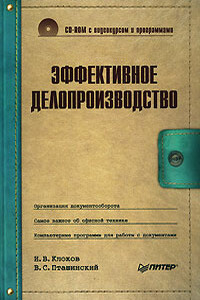
Все согласятся, что чем лучше организовано делопроизводство, тем эффективнее и удачнее бизнес в целом. Поэтому правильному построению этого процесса всегда уделялось немало внимания и средств. С появлением компьютерных технологий в делопроизводстве произошла настоящая революция: сейчас работать с документами намного проще и быстрее, чем во времена пишущих машинок. Однако компьютеры не отменяют деловых бумаг и документооборота – пусть он и стал электронным. В этой книге систематизирована информация о различных деловых документах, принципах документооборота, рассказано об организации делопроизводства.

Мобильность – безусловно, неоспоримое преимущество ноутбука. Однако она накладывает на пользователя и определенные ограничения. Перед ним регулярно встает масса задач: оптимизация энергопотребления ноутбука, мониторинг уровня заряда аккумуляторов, регулярная настройка сетевых подключений разных типов (в том числе и таких экзотических, как GPRS и Wi-Fi), настройка различных режимов работы экрана, CD/DVD-приводов, жестких дисков…Но сегодня разработана масса программ, которые призваны облегчить жизнь владельцу ноутбука.

Из этой книги вы узнаете о программе Skype – популярнейшем средстве общения в Интернете, которое превратит ваш компьютер в очень удобный и эффективный видеотелефон. С его помощью вы найдете новых друзей, общаясь в аудио– и видеочатах. Если вы захотите позвонить в любое место земного шара, вам больше не потребуется нести непомерные затраты: программа Skype свяжет вас – бесплатно! – с любым другим пользователем Skype и даже позволит позвонить на обычный телефон. Если вам необходимо обсудить какую-то тему с несколькими людьми, причем находящимися в разных странах мира, Skype тоже придет вам на помощь, предложив средства для организации конференции.Все эти и другие темы изложены в популярной и доступной форме.

Казалось бы, что общего между персональным компьютером и телевизором, помимо экрана? Один предназначен для работы, игр, серфинга по Интернету, второй – для просмотра любимых фильмов, телепередач, спортивных трансляций. Однако не все так просто, как может показаться на первый взгляд. Сегодняшний ПК с легкостью выполняет функции телевизора, ведь он способен принимать телевизионный сигнал (как эфирный, так и спутниковый), вещающие в Интернете теле– и радиостанции. Кроме того, именно при взаимодействии ПК и Интернета родилась относительно новая, но тем не менее уже успевшая зарекомендовать себя схема работы ТВ – интерактивное телевидение.Итак, если вы хотите овладеть современными телевизионными технологиями, а также превратить свой ПК в «комбайн», способный выполнять не только привычные для компьютера функции, но и массу других, то эта книга – для вас.
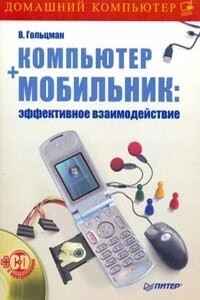
Мобильный телефон давно перестал быть просто средством связи, и при его выборе мы в основном обращаем внимание не на «телефонные», а скорее на «компьютерные» функции: поддержку мультимедийных сообщений, музыкальные возможности, объем и удобство использования записной книжки и органайзера, наличие игр и других Java-приложений.Данная книга расскажет вам, как повысить эффективность мобильного телефона и компьютера, реализовав широкие возможности такого тандема. Это практическое руководство, которое поможет вам разобраться с многочисленным инструментарием, объединяющим ПК и мобильный телефон, – от загрузки мелодий до создания GPRS-соединения.

Эта книга – практическое руководство по работе с популярнейшим звуковым редактором Sound Forge 9. В ней описаны (а также показаны – в прилагающемся на диске видеокурсе) все базовые приемы работы с программой, ее основные функциональные возможности и инструментальные средства. Изложение опирается на пошаговые процедуры, позволяющие читателю приобрести практический опыт работы со звуковыми данными. После краткого введения в интерфейс программы в начале книги изложение концентрируется на базовых средствах работы со звуком.

У вас есть видеокамера и компьютер? Тогда превратите свои видеозаписи в захватывающий фильм со всеми атрибутами профессионального видео. В книге на практическом примере показаны основные приемы монтажа видео и звука средствами программы Adobe Premiere Pro. Выполняя пошаговые инструкции, вы научитесь переносить отснятый материал с видеокамеры на компьютер, редактировать видеозаписи, добавлять титры и видеоэффекты, создавать звуковое сопровождение к фильму.

Одни уверены, что нет лучшего способа обучения 3ds Мах, чем прочитать хорошую книгу. Другие склоняются к тому, что эффективнее учиться у преподавателя, который показывает, что и как нужно делать. Данное издание объединяет оба подхода. Его цель – сделать освоение 3ds Мах 2008 максимально быстрым и результативным. Часто после изучения книги у читателя возникают вопросы, почему не получился тот или иной пример. Видеокурс – это гарантия, что такие вопросы не возникнут: ведь автор не только рассказывает, но и показывает, как нужно работать в 3ds Мах.В отличие от большинства интерактивных курсов, где работа в 3ds Мах иллюстрируется на кубиках-шариках, данный видеокурс полностью практический.

Эта книга поможет разобраться в тонкостях и хитростях обслуживания, модернизации и ремонта компьютера. Чтобы максимально облегчить восприятие изложенной информации, к книге прилагается компакт-диск с видеоуроками. Они отображают практически все описываемые автором действия, которые необходимо применять в той или иной ситуации, чтобы всегда держать свой компьютер «в форме». С помощью этих видеоуроков вы увидите и услышите то, о чем прочитаете.